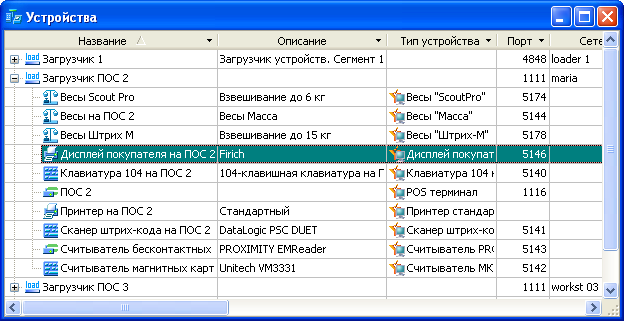Для вывода на дисплее различных сообщений необходимо указать его в справочнике в качестве основного дисплея покупателя или дополнительного информационного устройства для выбранной точки обслуживания, а также задать в справочнике форматы сообщений для этого дисплея покупателя.
Для подключения дисплея покупателя необходимо соединить его разъем с разъемом последовательного порта компьютера, включить блок питания и выключатель питания на корпусе устройства. С помощью переключателей на корпусе дисплея покупателя нужно установить значение скорости передачи данных
BaudRate = 9600, систему команд
CommandType = 1, а также таблицу символов русского языка.
Затем необходимо зарегистрировать дисплей покупателя в справочнике .
Для добавления дисплея покупателя в справочник
выделите в таблице элементов строку, содержащую название требуемого загрузчика устройств (
«Загрузчик ПОС 2»), и вызовите команду контекстного меню
«Добавить устройство».
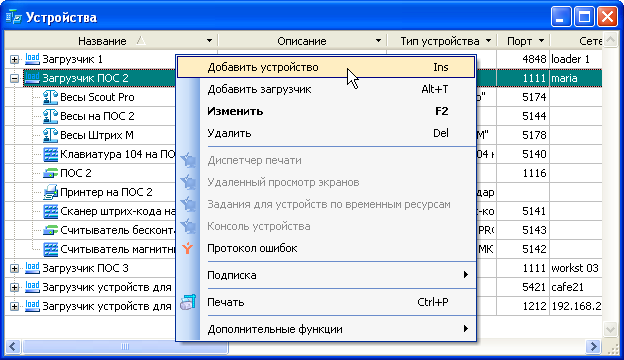
В результате будет открыта карточка добавления устройства.
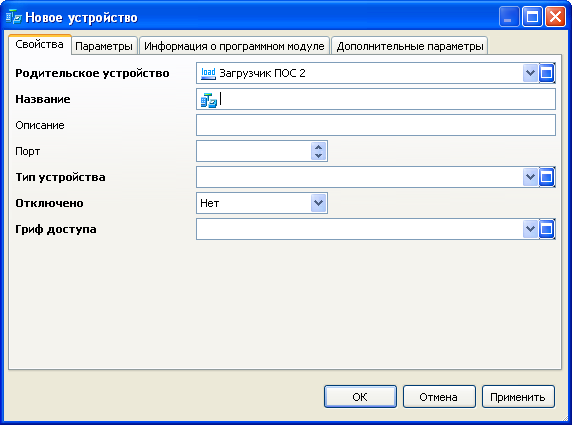
В поле «Родительское устройство»указано название выбранного загрузчика устройств.
Введите название добавляемого устройства
«Дисплей покупателя на ПОС 2» и его описание
«Firich».
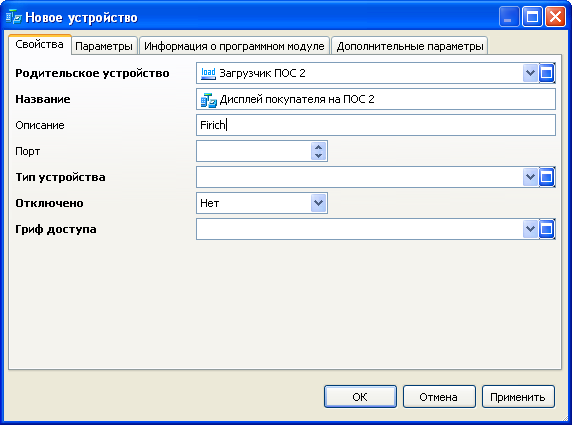
Введите любое свободное значение номера
TCP/IP порта (
«5146»).
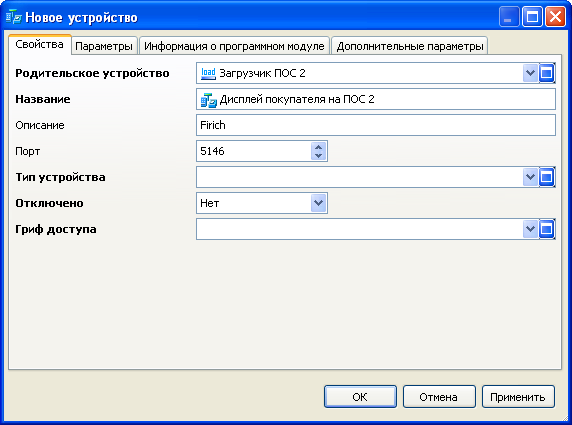
Откройте окно выбора из поля
«Тип устройства». Выделите в таблице элементов строку, содержащую название требуемого типа устройств (
«Дисплей покупателя Firich»).

Нажмите на кнопку . В результате выбранное значение будет выведено в поле «Тип устройства».
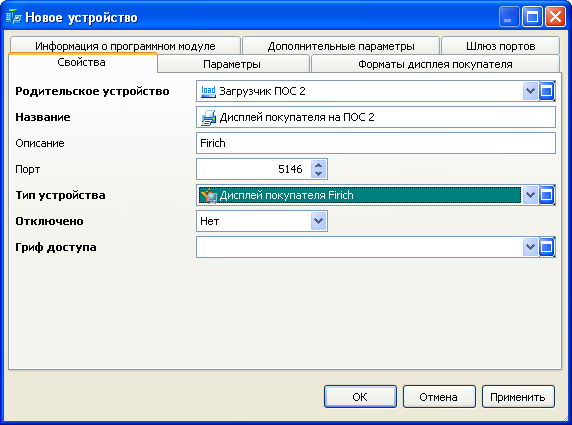
Откройте окно выбора из поля
«Гриф доступа». Выделите в таблице элементов строку, содержащую название требуемого грифа доступа (
«Все продажи»).

Нажмите на кнопку . В результате выбранное значение будет выведено в поле «Гриф доступа».
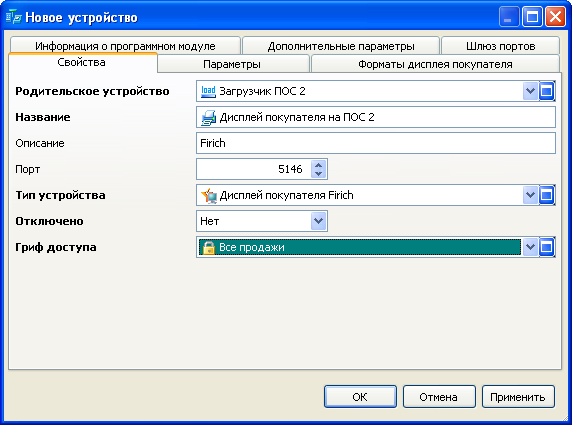
Для продолжения работы выберите закладку «Параметры».
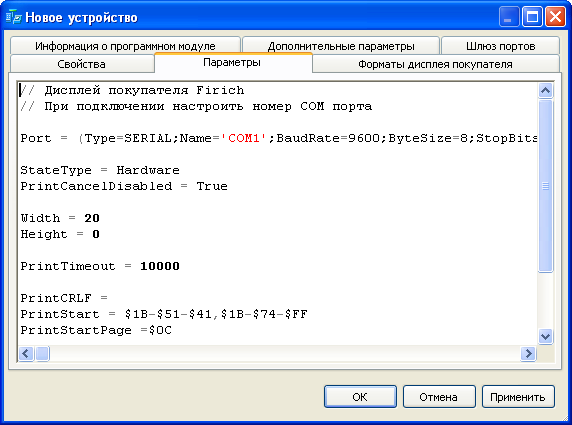
Измените, если необходимо, номер применяемого порта в параметре
Name. Остальные параметры устройства изменять не требуется.
Для продолжения работы выберите закладку «Форматы дисплея покупателя».
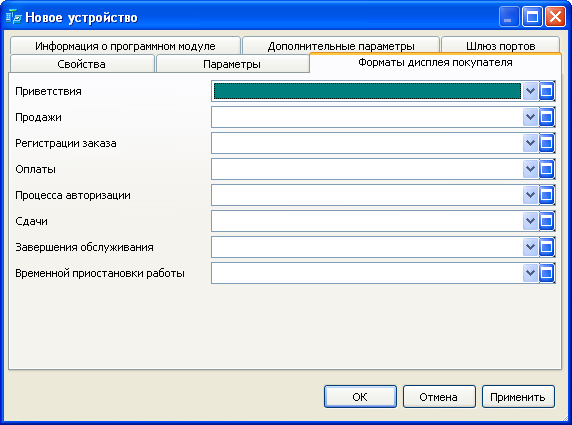
Так как дисплей покупателя, добавляемый в справочник, будет использоваться для вывода всех видов сообщений, то на закладке «Форматы дисплея покупателя»необходимо указать все форматы, используя соответствующие окна выбора.
Для указания формата приветствия, который будет использоваться дисплеем покупателя, откройте окно выбора из поля «Приветствия».

Выберите формат приветствия
«Стандартный формат» и нажмите на кнопку
. В результате выбранное значение будет выведено в поле
«Приветствия».
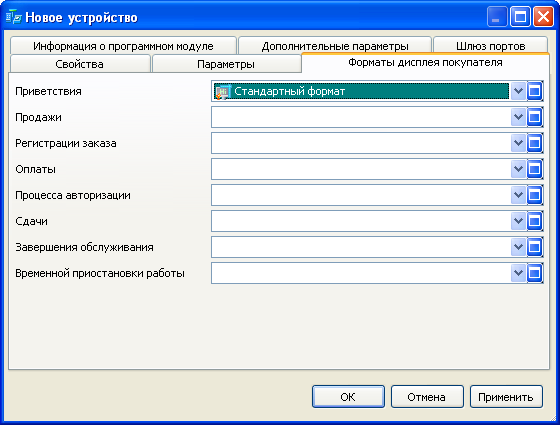
Для указания остальных форматов, используемых дисплеем покупателя, выполните аналогичные операции выбора.
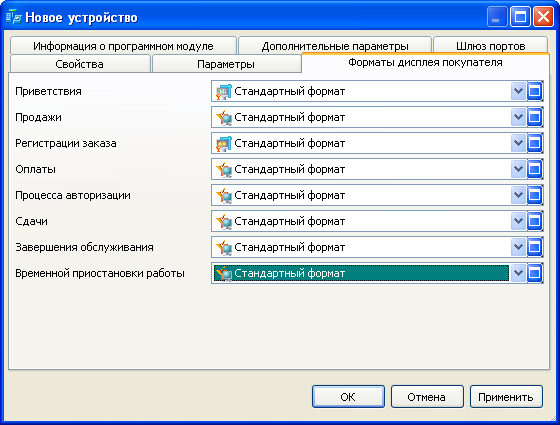
Все необходимые данные для добавления дисплея покупателя были введены. Нажмите на кнопку . В результате дисплей покупателя будет добавлен в справочник, а карточка добавления устройства будет закрыта.